
完成几何体的创建后,ADAMS/View仍然允许对其几何形状和位置等进行修改。在ADAMS/View中修改几何形体有3种方法:拖动热点、利用对话框和表格编辑器。
1.拖动热点
完成几何体的建模后,ADAMS/View会在所绘几何图形上设置若干热点。热点以实心的正方形为标志,当选中几何体时,热点会高亮显示。拖动这些热点,可以修改几何体的形状,如图3-51所示。
2.利用对话框
如果需要精确修改几何体,可以利用弹出式对话框输入尺寸,方法如下:
(1)将鼠标移到要修改的几何体上,单击鼠标右键激发出弹出式菜单,选择需要修改的几何体对象。在弹出式菜单中列出了鼠标附近的全部对象列表,所显示的对象按数据库结构排列,对于构件(Part),一般首先列出构件的名称,然后在构件的下方,列出属于该构件的对象,包括几何体、坐标标记等。例如对于名称为Part_2的构件的矩形块Box_1,可以在弹出式菜单的对象列表中选择位于Part_2下面的矩形块Box_1。
(2)在下一层的弹出式菜单中,选择Modify命令,显示对象的修改对话框,如图3-52所示为矩形块的修改对话框。
(3)根据修改对话框的提示修改或输入有关参数。如对矩形块可以输入或修改矩形块的名称、注释、标记点以及矩形的长、宽和高。
(4)选择OK按钮,完成修改。
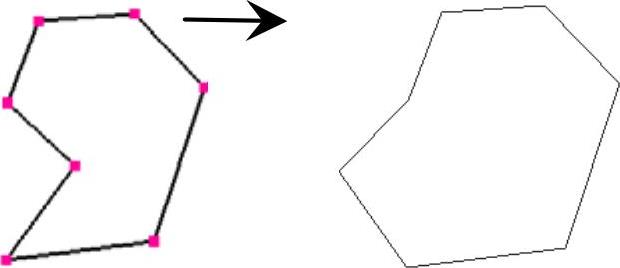
图3-51 拖动热点修改几何形体
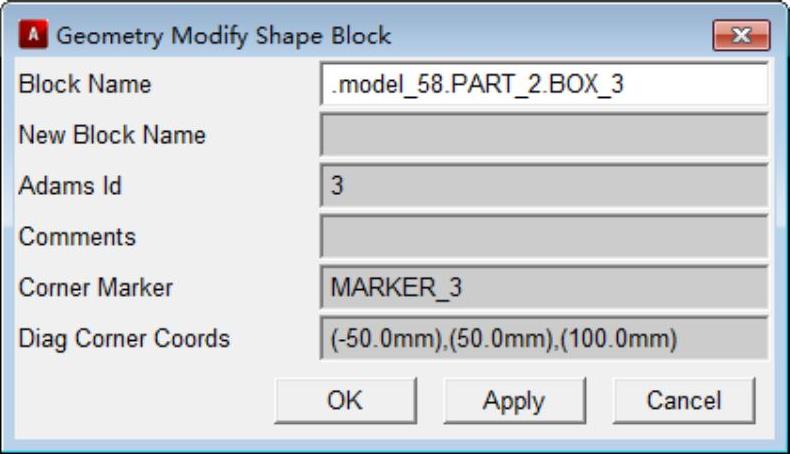
图3-52 矩形块修改对话框
3.表格编辑器
通过表格编辑器可以非常方便地修改构件、标记点、关键点、铰、驱动和参变量。选择菜单栏中的Tools命令,指向Table Editor,可以显示如图3-53所示的表格编辑器。在表格编辑器的下面可以选择编辑对象的类型。选中不同的类型,表格将显示相关的项目。其操作方法如下:(www.xing528.com)
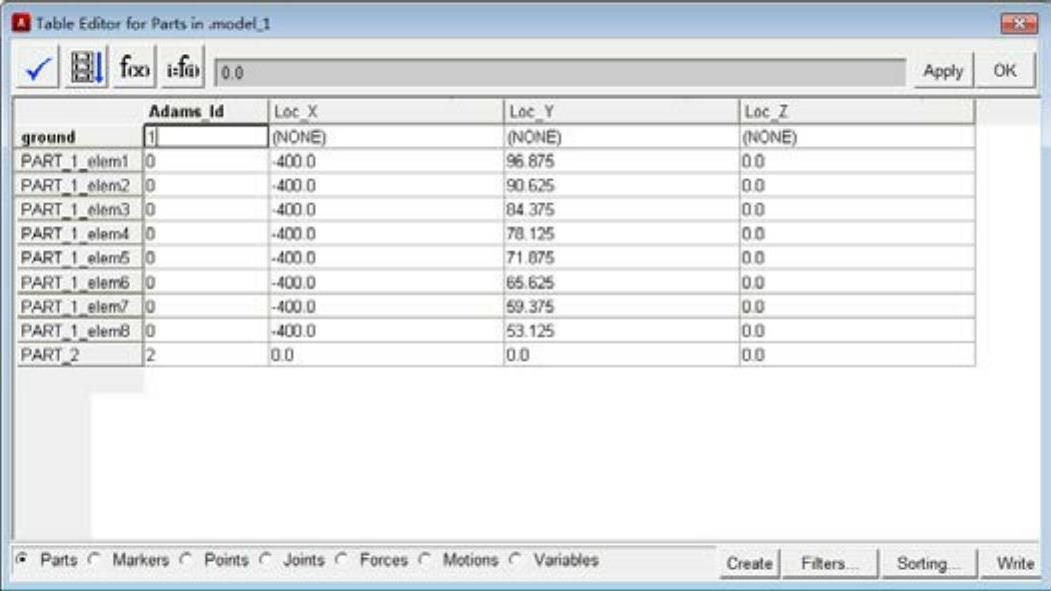
图3-53 表格编辑器
(1)用鼠标选择表格中的单元,可以输入或修改单元值。
(2)用Tab、Shift+Tab、↑、↓键可以分别向后、向前、向上、向下移动所选单元。
(3)按住Shift或Ctrl键,拖动鼠标可以同时选择多个单元。
(4)选择行或列的标题,可以选择一行或一列。
(5)在选择的单元中,单击鼠标右键显示弹出式菜单,可以从中选择剪切、复制和粘贴单元值的命令。
(6)如果希望在多个单元内同时输入某个相同的值,将单元选中,然后在输入框中输入参数值,最后选择图标 。
。
在表格编辑器的下面还有一些很有用的按钮,其功能如下:
●Create按钮:在当前表格中创建新的项。
●Filters按钮:确定表格显示项目的范围。可以选择显示整个模型、某个构件等的相关项目。
●Sorting按钮:设置将表格中项目的分类方式。单击弹出分类方式设置对话框。
●Write按钮:将表格中的位置数据输出到一个ASCII文件中。
●Reload按钮:重新加载文件。
免责声明:以上内容源自网络,版权归原作者所有,如有侵犯您的原创版权请告知,我们将尽快删除相关内容。




